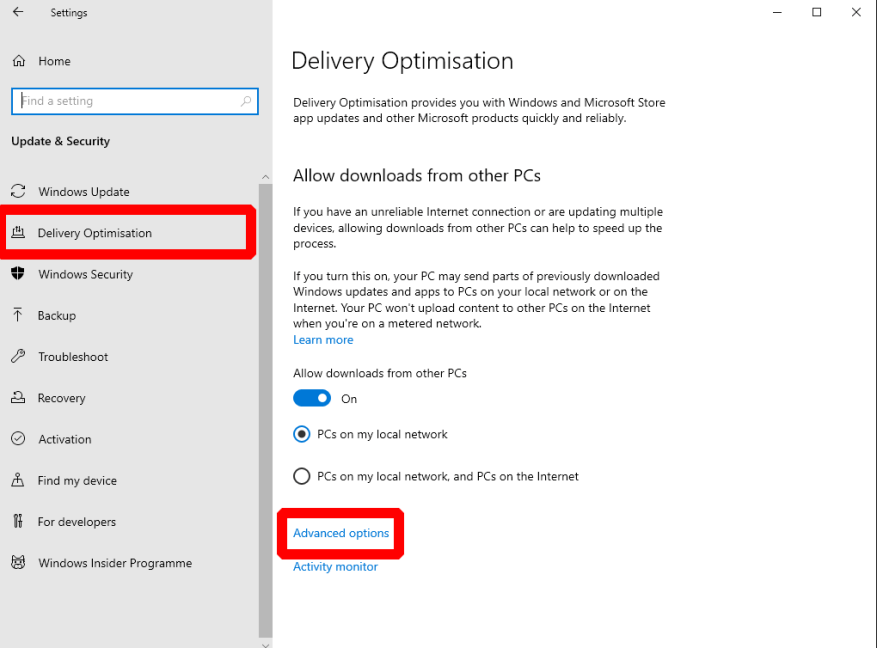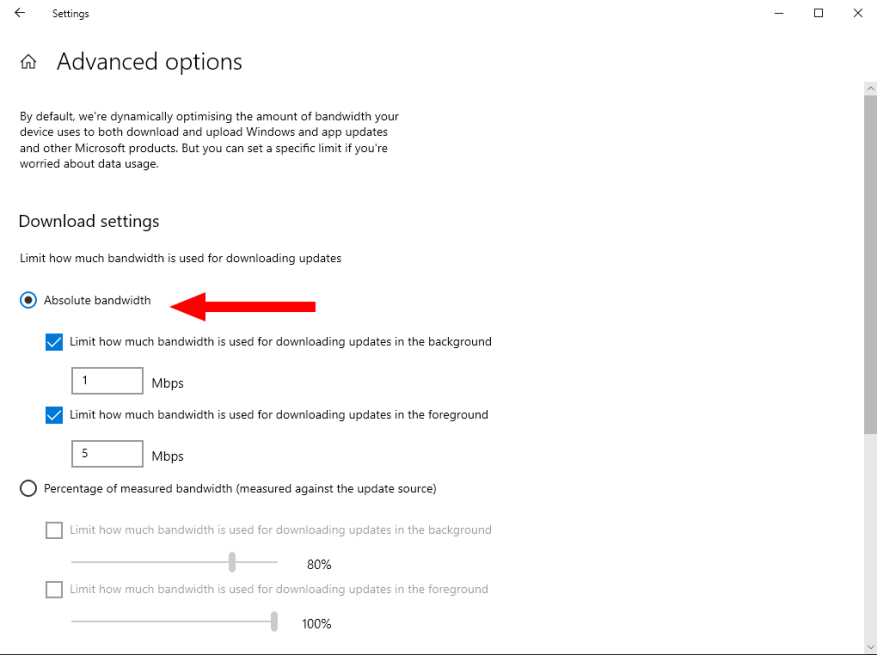Gli aggiornamenti di Windows 10 vengono rilasciati ogni mese per correggere i difetti di sicurezza e risolvere i problemi di qualità. Questo processo dovrebbe essere eseguito senza problemi in background, ma può causare problemi con una connessione Internet lenta.
L’aggiornamento di Windows 10 di maggio 2020 (build 2004) ha aggiunto nuove opzioni per consentirti di assumere il controllo del sistema di aggiornamento. Ora puoi impostare limiti di larghezza di banda rigidi che Windows Update promette di rispettare, assicurandoti che Internet non rallenti la scansione durante il download degli aggiornamenti.
Apri l’app Impostazioni (scorciatoia da tastiera Win+I) per iniziare. Fai clic sul riquadro “Aggiornamento e sicurezza” dalla home page. Usa il menu a sinistra per passare alla pagina “Ottimizzazione della consegna”.
Sebbene la denominazione possa non essere intuitiva, “Ottimizzazione della consegna” si riferisce ai meccanismi con cui Windows Update acquisisce nuovo software. Fare clic sul collegamento “Opzioni avanzate” nella parte inferiore della pagina per imporre restrizioni di larghezza di banda.
Puoi scegliere se impostare un limite di larghezza di banda assoluto o utilizzare un limite dinamico come percentuale della larghezza di banda disponibile. Prima dell’aggiornamento di maggio 2020, era disponibile solo quest’ultima opzione.
Per impostare un limite massimo, seleziona il pulsante di opzione “Larghezza di banda assoluta” e quindi utilizza le due caselle di controllo e gli input di testo per regolare i limiti di larghezza di banda in background e in primo piano. È una buona idea utilizzare un valore inferiore per l’utilizzo in background: ciò garantisce che gli aggiornamenti automatici non riducano la larghezza di banda, consentendo al contempo di eseguire alla massima velocità le pressioni manuali di “verifica aggiornamenti”.
Quando usi un limite assoluto, dovrai capire quali sono i valori migliori per la tua connessione Internet. Prova a eseguire uno speedtest online per verificare la larghezza di banda massima della tua linea se non sei sicuro di cosa utilizzare. In alternativa, utilizza il sistema basato sulla percentuale per scalare il limite in base alla larghezza di banda disponibile.
FAQ
Come trovo le mie impostazioni di Windows?
Trova le impostazioni di Windows in un attimo! Seleziona il pulsante Start, quindi seleziona Impostazioni . Da lì, sfoglia le categorie o usa la ricerca per trovare quello che stai cercando.
Quali sono le impostazioni di avvio di Windows in Windows 10?
Con le impostazioni di avvio di Windows puoi avviare Windows in diverse modalità avanzate di risoluzione dei problemi per aiutarti a trovare e risolvere i problemi sul tuo PC. Accedi alle Impostazioni di avvio di Windows nelle impostazioni del PC Scorri rapidamente dal bordo destro dello schermo, tocca Impostazioni , quindi tocca Modifica impostazioni PC .
Che cos’è l’installazione di Windows?
Installazione di Windows è il programma che installa Windows o aggiorna un’installazione di Windows esistente. È anche la base per i seguenti metodi di installazione e aggiornamento: Installazione di Windows può eseguire installazioni pulite e di aggiornamento.
Come configurare un computer Windows 10?
Come configurare un computer Windows 10: 5 passaggi essenziali. 1. Aggiorna Windows. Una volta effettuato l’accesso a Windows, la prima cosa da fare è scaricare e installare tutti gli aggiornamenti di Windows 10 disponibili. Apri il… 2. Sbarazzati del bloatware. 3. Proteggi il tuo computer. 4. Controlla i tuoi driver. 5. Prendi un sistema…
Come configurare un PC desktop?
Innanzitutto, acquista un PC desktop da aziende come Dell e PC World. Assicurati che il PC faccia quello che vuoi che faccia. Successivamente, apri la scatola per trovare i componenti acquistati con il desktop (monitor, mouse, tastiera). Dopodiché, posiziona il desktop dove pensi che dovrebbe andare (vicino o su una scrivania va bene). Ora collega i cavi.
Cosa devo fare prima di iniziare a utilizzare il mio nuovo PC?
Scartare un nuovo PC, staccare la plastica protettiva e accenderlo per la prima volta è emozionante. Prima di iniziare a utilizzare il tuo nuovo PC Windows 10, ci sono cose essenziali che devi fare per configurarlo, proteggerlo e farlo funzionare correttamente. VEDI: Suggerimenti per l’alimentazione di Windows 10: scorciatoie segrete per le tue impostazioni preferite (Tech Pro Research)
Come faccio a configurare il mio computer desktop HP con Windows 10?
Caricamento in corso… Questo documento è per i computer desktop HP con Windows 10. Questo documento contiene informazioni sulla configurazione del computer e sulla configurazione di Windows 10 per la prima volta.Per configurare il nuovo computer, disimballa il computer, accendilo e quindi completa il processo di installazione di Windows 10. Disimballare il computer e altri oggetti dalla scatola.
Come configurare Windows 10 per la prima volta?
PC desktop HP – Configurazione di Windows 10 per la prima volta. 1 Passaggio 1: disimballaggio del computer. Disimballare il computer e altri oggetti dalla scatola. 2 Passaggio 2: collegamento del cavo di alimentazione al computer. 3 Passaggio 3: collegare il mouse e la tastiera al computer. 4 Passaggio 4: configurazione di Windows 10. 5 Passaggio 5: modifica delle impostazioni di data e ora. Più articoli
Come faccio a trovare le mie impostazioni di rete in Windows 10?
Nella barra di ricerca di Windows, digita “Pannello di controllo”, quindi fai clic sull’app Pannello di controllo dai risultati della ricerca. Si aprirà il pannello di controllo. Qui, fai clic su “Rete e Internet”. Nella schermata successiva, fai clic su “Centro connessioni di rete e condivisione”.
Come trovo le impostazioni della mia tastiera in Windows 10?
Ad esempio, puoi digitare “tastiera” per trovare le impostazioni della tastiera o “display” per trovare le impostazioni relative al tuo monitor. Un elenco di risultati apparirà nella metà sinistra del menu Start.
Come faccio a cercare le impostazioni di sistema in Windows 10?
Per cercare le impostazioni di sistema utilizzando il menu Start, apri il menu Start e digita una o due parole che descrivono ciò che desideri trovare. Ad esempio, puoi digitare “tastiera” per trovare le impostazioni della tastiera o “display” per trovare le impostazioni relative al tuo monitor.